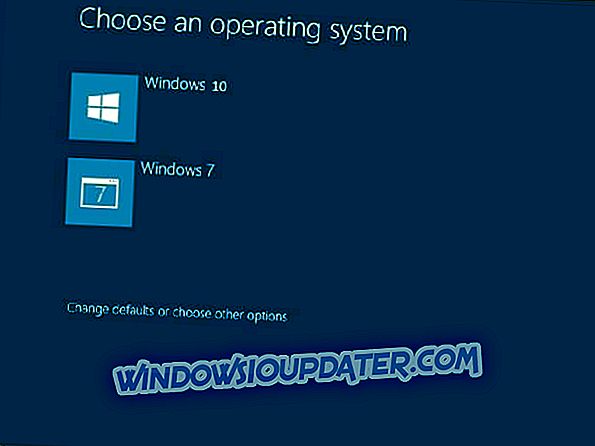theHunter: Call of the Wild ist ein herausforderndes Jagdspiel, das Ihre Geduld auf die Probe stellen wird. Und mit Geduld meinen wir die Fähigkeit, still zu bleiben und darauf zu warten, dass Tiere Ihr Fadenkreuz betreten, sowie die Geduld, die verschiedenen technischen Probleme zu lösen, mit denen Sie konfrontiert werden können.
Bei Abstürzen im Hunter: Call of the Wild sind Sie an der richtigen Stelle. In diesem Artikel werden einige Problemumgehungen aufgeführt, um dieses Problem zu lösen.
Lassen Sie uns zunächst sehen, wie Spieler dieses Problem beschreiben:
Ich spielte 16 Stunden glatt und ohne Absturz oder Einfrieren, und plötzlich sah ich festgeklebtes Bild und geräuschvollen Ton. Ok, ich denke zwar “erster Sturz, nicht so schlimm”, aber zu diesem Zeitpunkt habe ich nichts mehr aus dem Spiel als nur das Einfrieren. Ich kann maximal 5 Minuten spielen und knallen! aus dem nirgendwo einfrieren, das ich mit 3 heiligen knöpfen oder alt + F4 nicht schließen kann, nein, ich muss meinen PC neu starten.
Fix theHunter: Call of the Wild stürzt zufällig ab
Vergewissern Sie sich zunächst, dass Ihr Computer die Systemanforderungen des Spiels erfüllt. Aktualisieren Sie dann Ihre Treiber, indem Sie entweder NVIDIA GeForce Experience oder ATI Catalyst Control Center herunterladen. Wir empfehlen dieses Tool von Drittanbietern (100% sicher und von uns getestet), um automatisch alle veralteten Treiber auf Ihren PC herunterzuladen.
Zur Erinnerung: Der neueste NVIDIA-Treiber behebt eine Reihe von GPU-bedingten Spielabstürzen. Wenn durch diese Aktion keine Abstürze behoben werden, führen Sie die folgenden Schritte aus:
1. Deaktivieren Sie Steam Overlay, VR-Modus und SSAO
Klicken Sie auf das Spiel, gehen Sie zu Eigenschaften> Allgemein> und deaktivieren Sie das Steam-Overlay, den VR-Modus und die SSAO. Diese Lösung ist keine dauerhafte Lösung, reduziert jedoch die Anzahl der Abstürze erheblich.
2. Aktivieren Sie den randlosen Fenstermodus
Stellen Sie zunächst sicher, dass das Spiel geschlossen ist. Klicken Sie dann mit der rechten Maustaste auf das Spiel in Ihrer Steam-Bibliothek, wählen Sie Eigenschaften aus, klicken Sie auf Startoptionen festlegen, und geben Sie Folgendes ein: / borderless. Starten Sie das Spiel erneut, um den randlosen Fenstermodus zu aktivieren.
Die beiden oben aufgeführten Lösungen beheben den Hunter nicht dauerhaft: Call of the Wilds Abstürze, verringern aber zumindest deren Häufigkeit. Wenn Sie andere Problemumgehungen gefunden haben, um diese Abstürze zu beheben, können Sie die Schritte zur Fehlerbehebung im Kommentarabschnitt unten aufführen.